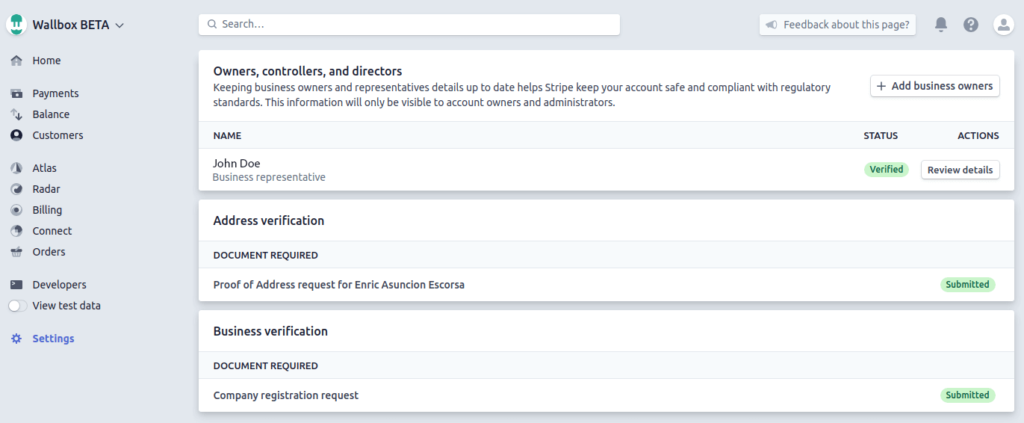1. Introduction
Wallbox a toujours comme objectif de fournir à ses clients les meilleurs produits, les meilleurs services et la meilleure expérience utilisateur possible. Une partie très importante de cette expérience utilisateur réside dans l’utilisation de la Wallbox App et du portail Wallbox.
L’application et le portail permettent au client d’avoir un contrôle total de son expérience de charge, de collecter les renseignements de session du chargeur, les statistiques, la consommation, les utilisateurs, etc. Cela permet à tous nos clients d’avoir une gestion complète de leur consommation d’énergie et des économies de coûts liées à l’adoption des véhicules électriques.
Le portail Wallbox a la capacité d’intégrer une plate-forme de paiement, afin de facturer directement vos clients/utilisateurs potentiels à chaque fois qu’ils utilisent votre infrastructure de recharge. Ci-dessous, vous trouverez des instructions pour configurer un nouveau compte Stripe.
2. Configurer un nouveau compte Stripe
Pour configurer votre compte Stripe, rendez-vous dans la section Paramètres (menu de gauche).
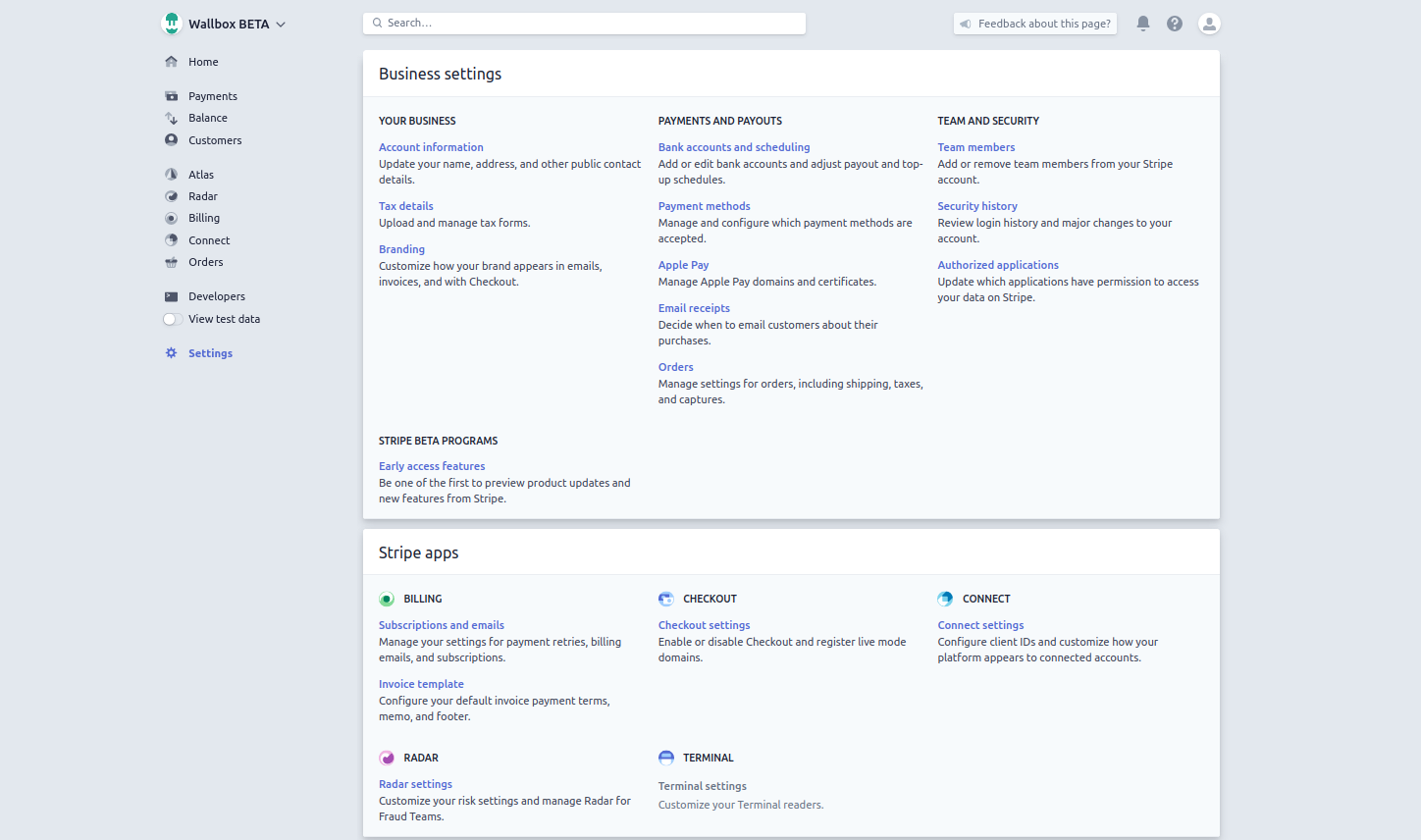
Vous devrez configurer les sections suivantes.
2.1 Paramètres de compte
Des renseignements généraux sur l’entreprise et l’adresse commerciale publique seront ajoutées.
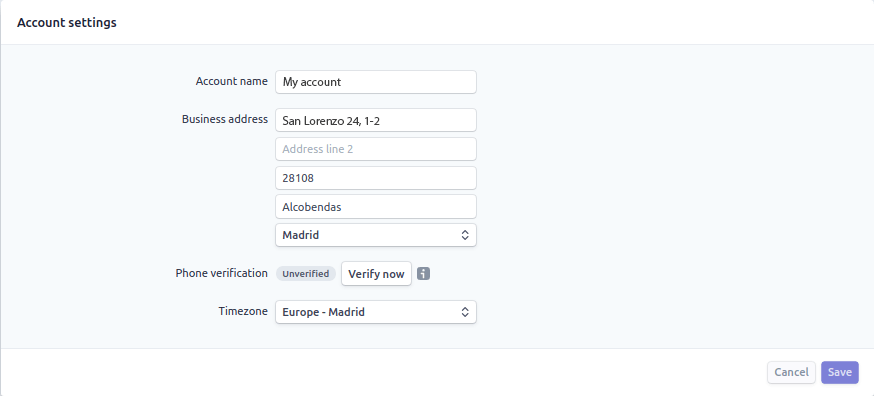
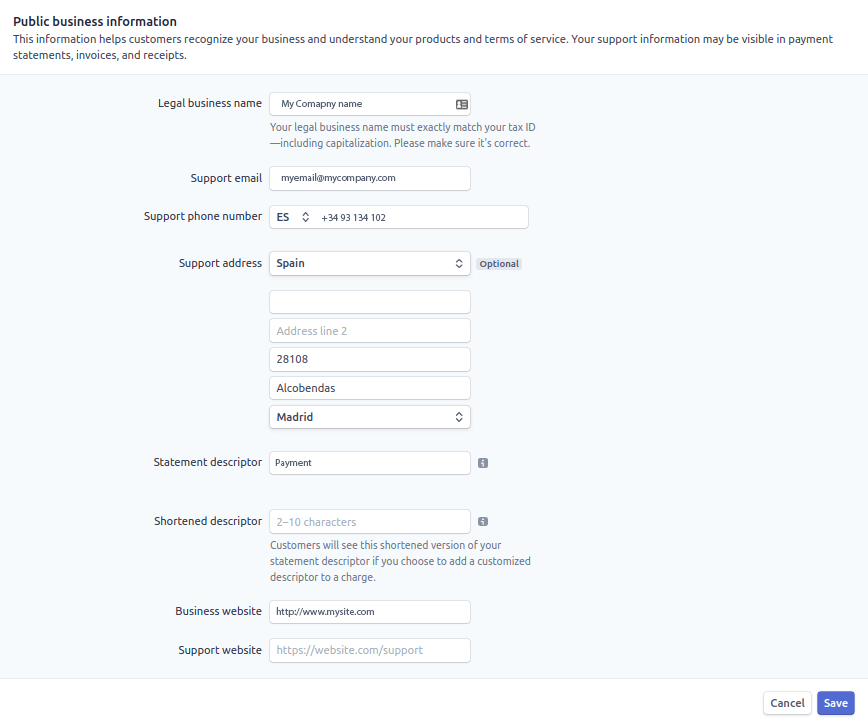
2.2 Données fiscales
Données fiscales de la société fournisseur.
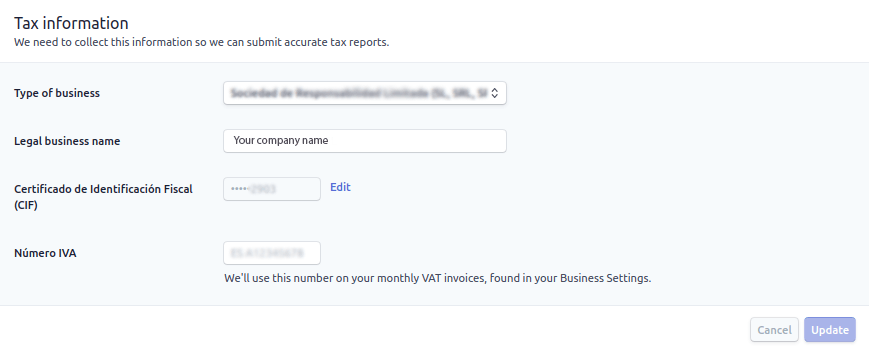
2.3 Image de marque
Configuration visuelle commerciale des reçus/factures.
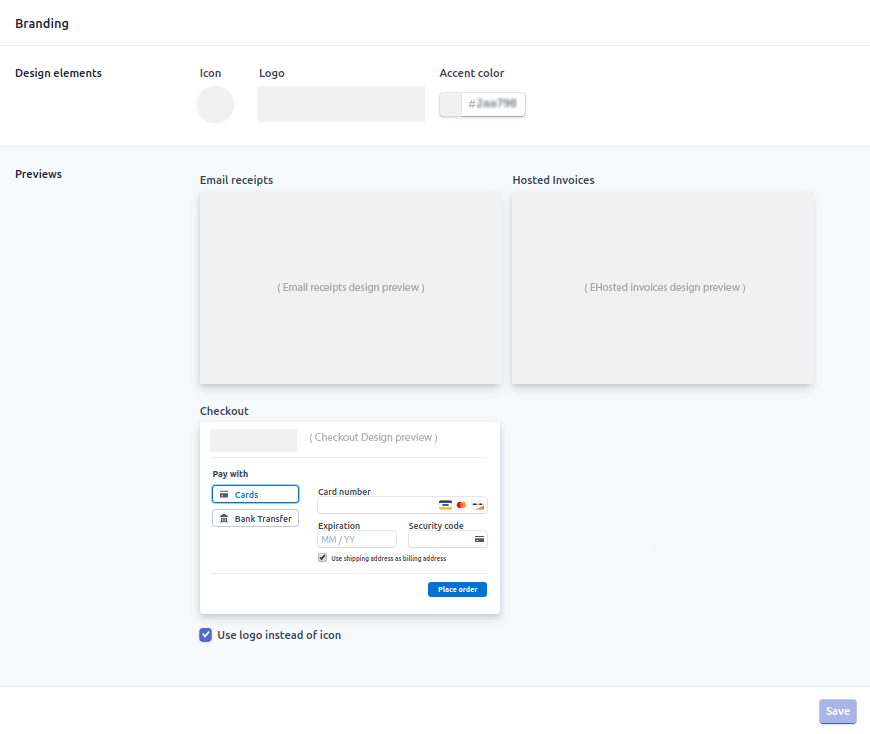
2.4 Comptes bancaires et planification.
Ici, vous pouvez configurer les paiements, le compte bancaire et la devise des paiements reçus dans Stripe.
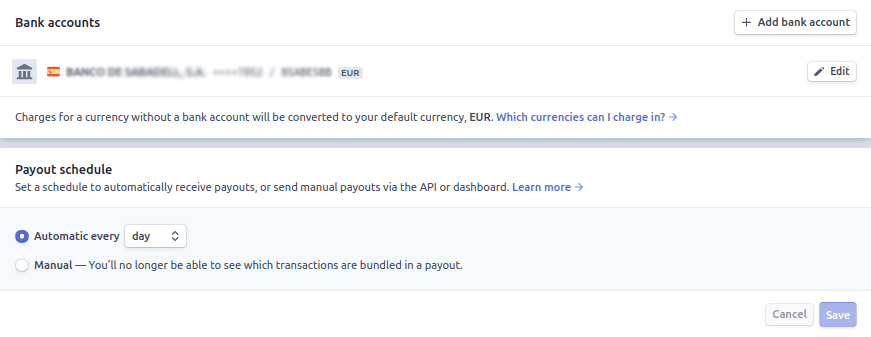
2.5 Reçus par courriel
Configuration des alertes et de la langue de réception des courriels.
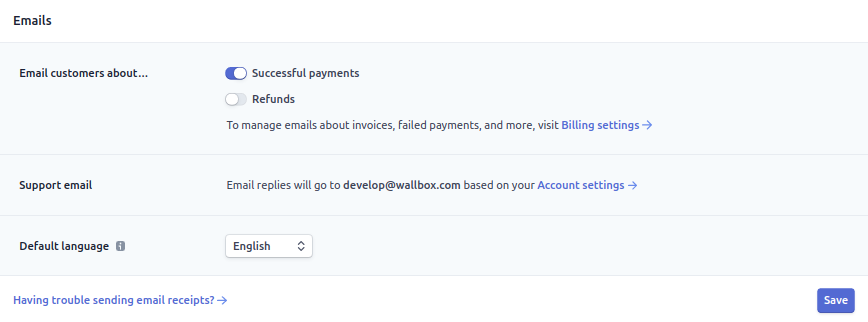
2.6 Vérification de l’identité du compte
Vérifiez la ou les identités et maintenez à jour les détails du compte associé par les propriétaires, les directeurs, les représentants et les contrôleurs.
Allez dans le menu de gauche « Paramètres » et choisissez la sous-section « Vérification ».
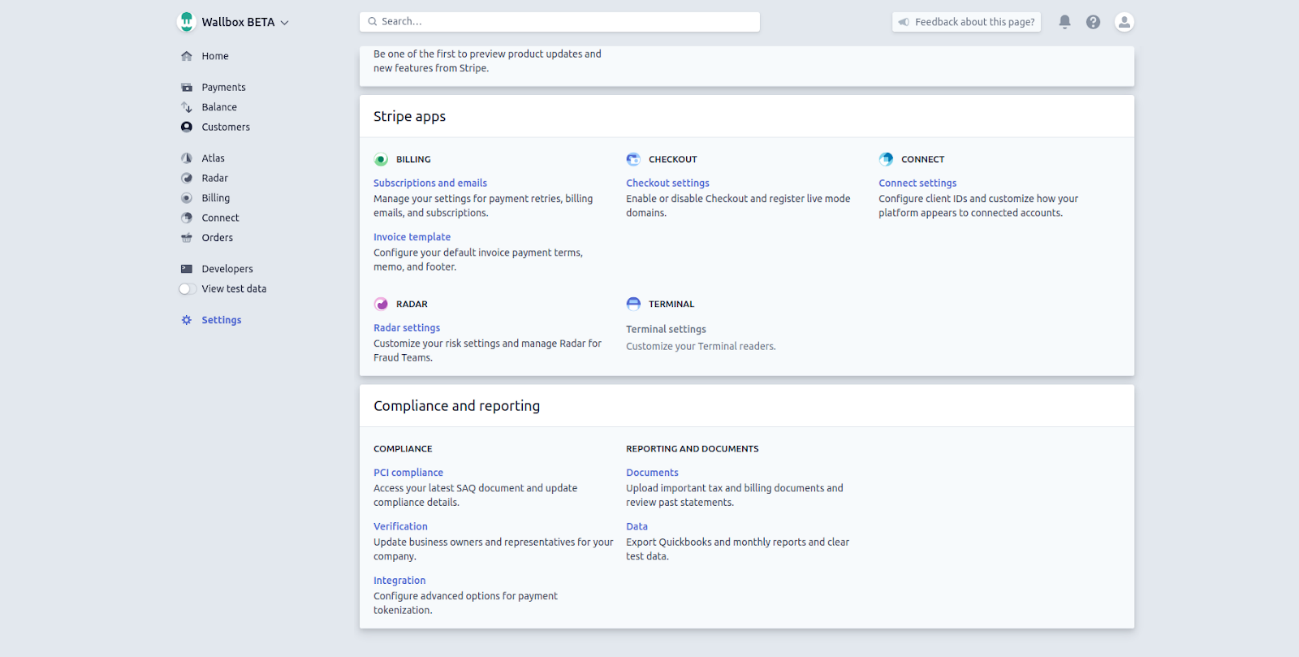
Ajoutez la documentation requise pour être en mesure de recevoir les paiements réels des utilisateurs. Si le compte n’est pas vérifié, Stripe peut bloquer les paiements courants et toutes les transactions seront rejetées.